掌阅ireader r6800电子阅读器配备了便捷的听书功能,当您感到阅读疲倦时,可轻松切换至语音播放模式,惬意聆听书籍内容。
1、 进入听书界面即可开始操作。
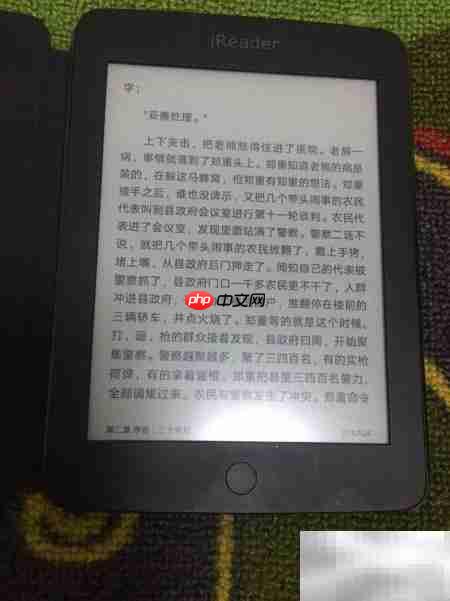
2、 阅读器底部配备标准耳机插孔。

3、 将耳机插入插孔。
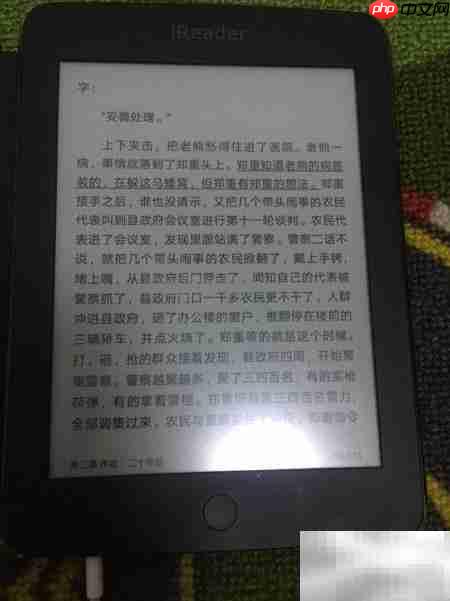
4、 插好耳机后,点击屏幕顶部区域,选择第一个图标——书本上方带有半圆形符号的按钮。
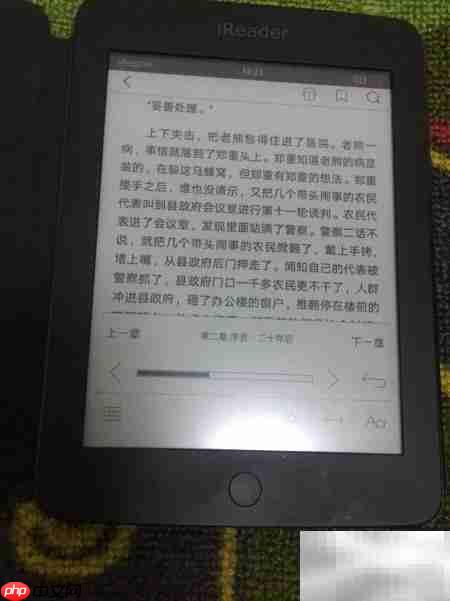
5、 操作后,页面中会出现横线标记,指示语音朗读的起始位置。
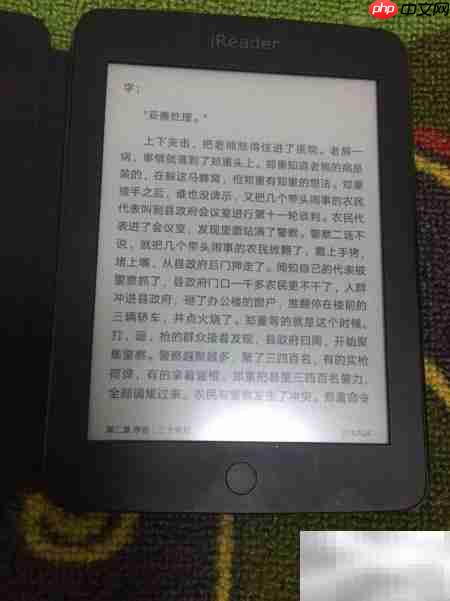
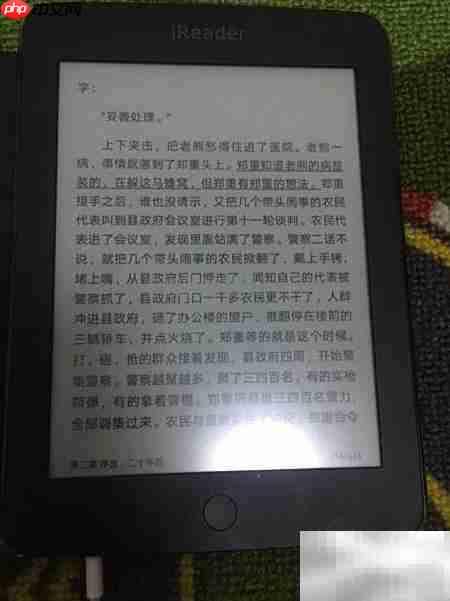
6、 点击后弹出选项菜单,用户可根据需要进行设置。
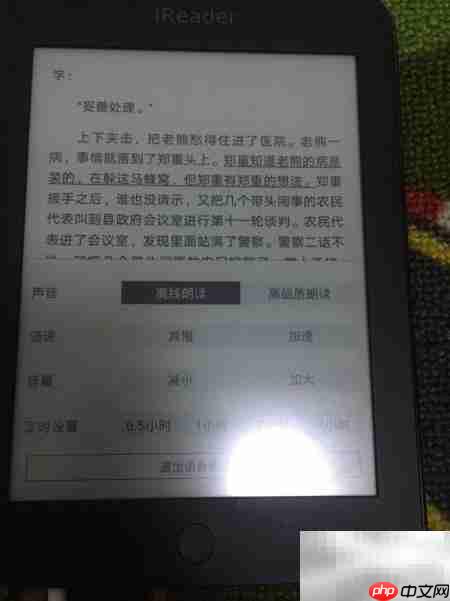
7、 如需停止朗读,点击下方“退出语音”按钮即可关闭播放。
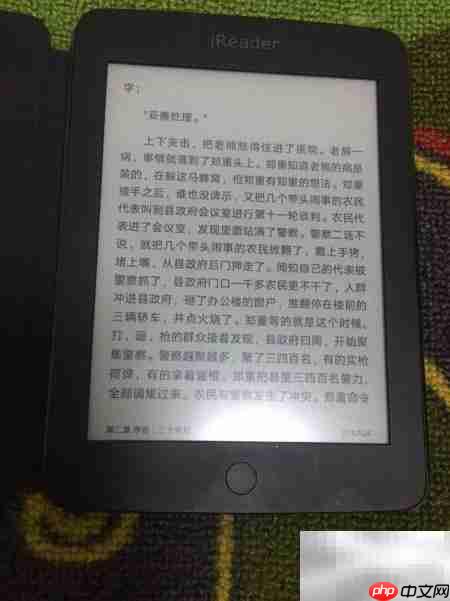
8、 听书功能默认支持离线使用,若想体验更清晰的音质,建议联网启用高质量模式。
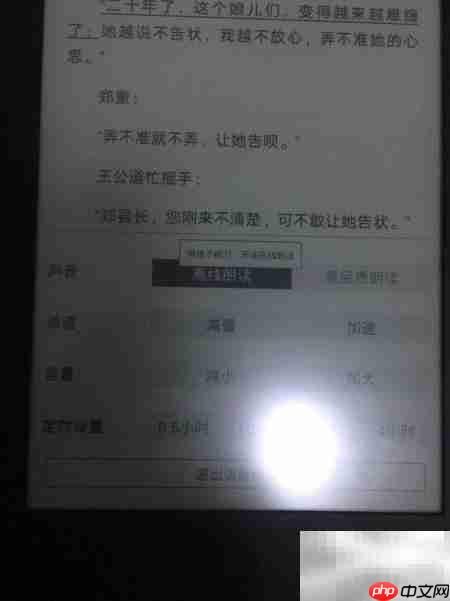
9、 进入设备设置,选择“无线网络”选项。

10、 向右滑动开关,显示为“ON”即表示已开启网络功能。
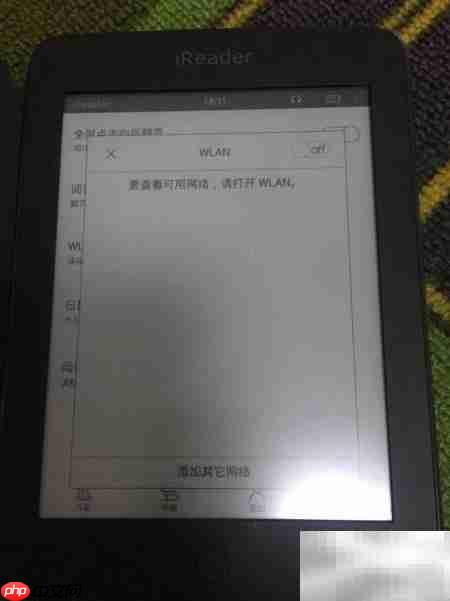
11、 开启网络后请稍等几秒钟,等待连接响应。
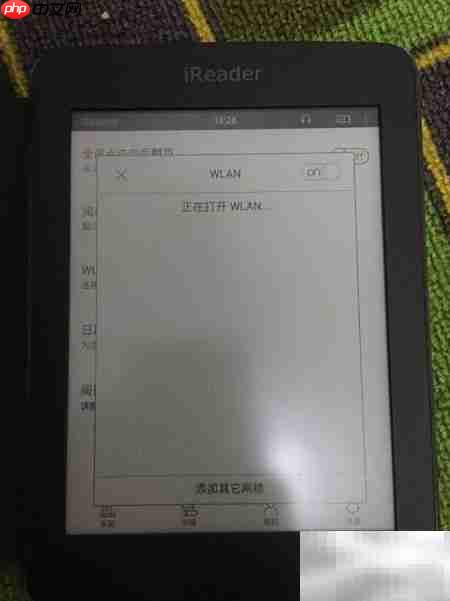
12、 网络连接成功后,返回语音朗读界面。
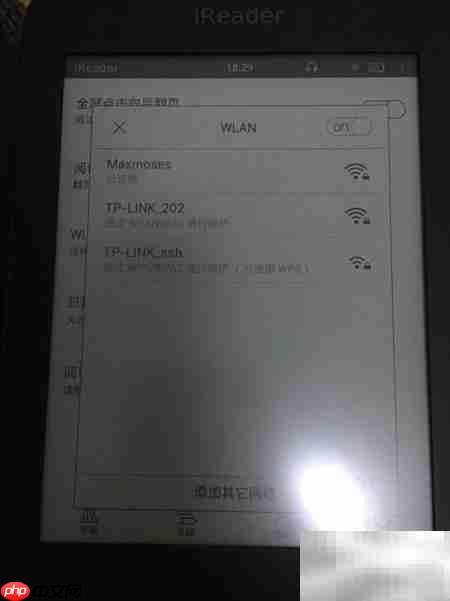
13、 在语音设置中选择“高质量阅读”模式,此模式采用男声朗读,声音清晰自然。
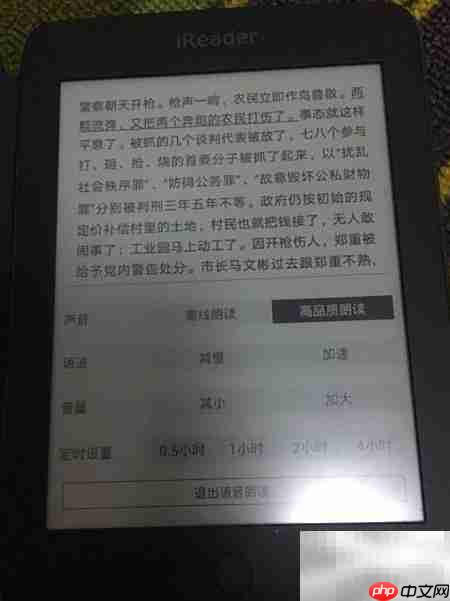
以上就是掌阅R6800听书功能使用指南的详细内容,更多请关注php中文网其它相关文章!

每个人都需要一台速度更快、更稳定的 PC。随着时间的推移,垃圾文件、旧注册表数据和不必要的后台进程会占用资源并降低性能。幸运的是,许多工具可以让 Windows 保持平稳运行。

 C++高性能并发应用_C++如何开发性能关键应用
C++高性能并发应用_C++如何开发性能关键应用
 Java AI集成Deep Java Library_Java怎么集成AI模型部署
Java AI集成Deep Java Library_Java怎么集成AI模型部署
 Golang后端API开发_Golang如何高效开发后端和API
Golang后端API开发_Golang如何高效开发后端和API
 Python异步并发改进_Python异步编程有哪些新改进
Python异步并发改进_Python异步编程有哪些新改进
 C++系统编程内存管理_C++系统编程怎么与Rust竞争内存安全
C++系统编程内存管理_C++系统编程怎么与Rust竞争内存安全
 Java GraalVM原生镜像构建_Java怎么用GraalVM构建高效原生镜像
Java GraalVM原生镜像构建_Java怎么用GraalVM构建高效原生镜像
 Python FastAPI异步API开发_Python怎么用FastAPI构建异步API
Python FastAPI异步API开发_Python怎么用FastAPI构建异步API
 C++现代C++20/23/26特性_现代C++有哪些新标准特性如modules和coroutines
C++现代C++20/23/26特性_现代C++有哪些新标准特性如modules和coroutines
Copyright 2014-2025 https://www.php.cn/ All Rights Reserved | php.cn | 湘ICP备2023035733号